Publicité
Les dossiers intelligents judicieusement nommés d'Apple peuvent rechercher, filtrer et concentrer le contenu sur votre Mac, vous évitant ainsi de devoir rechercher et nettoyer vos données. Le puissant de Pierre Benard HoudahSpot (29,00 $) transforme les dossiers intelligents en dossiers super intelligents avec une interface utilisateur plus simple et des modèles de recherche intelligents.
La technologie de dossier intelligent est une fonctionnalité dynamique, mais probablement sous-utilisée, sous Mac OS X. Les dossiers intelligents peuvent collecter des fichiers de n'importe où sur votre Mac, en fonction d'un ensemble de critères prédéfinis. Vous pouvez créer un dossier pour collecter toutes vos applications récemment téléchargées 3 façons de supprimer automatiquement les téléchargements sur MacLe dossier Téléchargements de votre Mac est probablement un désordre déroutant de fichiers. Vous pouvez le nettoyer automatiquement avec ces trucs et astuces. Lire la suite , PDF, photos, documents récemment créés - tout ce pour quoi des critères de recherche peuvent être définis.
Plus vous utilisez les dossiers intelligents d'Apple, plus vous voudrez plus de puissance de la fonctionnalité. Entrer HoudahSpot.
Finder Smart Folders
Semblable à boîtes aux lettres intelligentes dans Apple Mail Cinq boîtes aux lettres intelligentes essentielles pour Apple Mail [Mac] Lire la suite , pour créer un dossier Smart Finder, accédez simplement au Finder et sélectionnez Fichier> Nouveau dossier intelligent. À partir de là, effectuez une recherche pour le type de fichier que vous recherchez, ou cliquez sur le bouton plus "+" en haut à droite et sélectionnez le type de contenu que vous souhaitez capturer dans le dossier intelligent. Vous pouvez cliquer à nouveau sur le bouton plus «+» pour ajouter des critères supplémentaires.
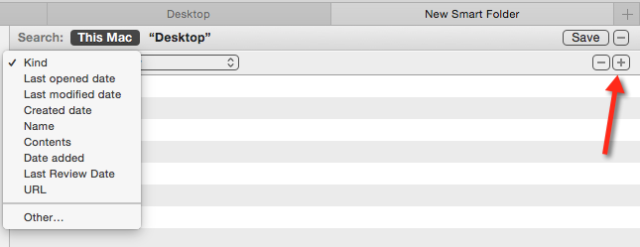
Par exemple, nous pouvons créer une recherche de critères pour les fichiers ouverts au cours des deux dernières semaines. Les attributs supplémentaires incluent la recherche de types spécifiques de fichiers, tels que des applications, des PDF, des images ou des fichiers texte. Ce dossier intelligent capturera tous les fichiers en fonction des critères sans déplacer les fichiers dans leur dossier d'origine.

Vous pouvez enregistrer votre recherche intelligente en tant que dossier permanent n'importe où sur votre Mac. Vous pouvez également choisir d'ajouter le dossier enregistré à la barre latérale des fenêtres du Finder, où il est rapidement accessible.

La fonction de dossier intelligent d'Apple comprend des dizaines d'autres attributs parmi lesquels choisir. Cliquez sur «Autre» dans le menu déroulant et vous pouvez mettre les attributs sélectionnés dans le menu pour un accès plus rapide.

Cliquez avec le bouton droit sur un dossier intelligent enregistré pour afficher et modifier les critères.

Les dossiers intelligents d'Apple fonctionnent pour les recherches simples, mais vous remarquerez bientôt des limitations. Par exemple, la collection d'attributs n'inclut pas un moyen de exclure certains types de fichiers à partir d'une recherche, mais vous pouvez spécifier un seul type de fichiers à rechercher.
Les recherches intelligentes ne permettent pas non plus de rechercher simultanément plusieurs emplacements sur votre Mac, ni d'exclure des emplacements spécifiques. Vous ne pouvez pas non plus enregistrer les recherches en tant que modèles à utiliser comme base de nouveaux dossiers intelligents. C'est ici que HoudahSpot arrive, avec beaucoup plus d'avantages.
Recherche intelligente HoudahSpot
HoudahSpot fonctionne de manière similaire aux dossiers du Finder intelligent d'Apple, mais vous verrez qu'il offre plusieurs autres et ses fonctionnalités permettent de créer des dossiers intelligents plus facilement, ainsi que de les enregistrer en tant que modèles.
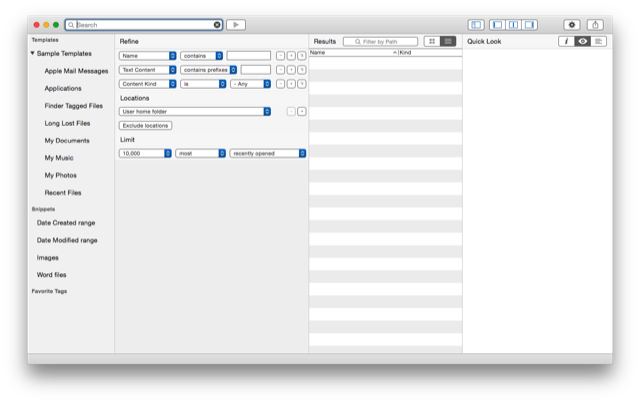
Bien que l'application puisse ne pas sembler aussi intuitive lorsque vous l'ouvrez pour la première fois, elle est livrée avec une collection de modèles de dossiers intelligents pour commencer. Ainsi, par exemple, le Applications est configuré pour localiser toutes vos applications, et à partir de là, vous pouvez affiner votre recherche, par exemple, pour filtrer les applications qui n'ont pas été ouvertes récemment.
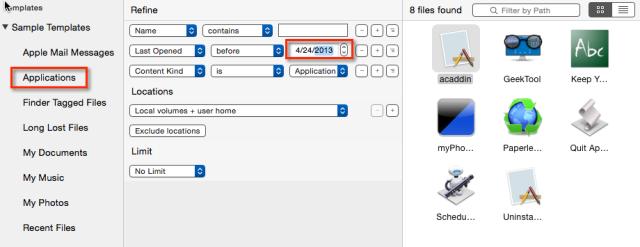
Avec ce type de recherche, vous pouvez décider de supprimer ces applications car vous ne les utilisez plus. La suppression de fichiers peut être effectuée de l'intérieur HoudahSpot.
Comme pour la recherche intelligente dans les dossiers d'Apple, HoudahSpot peut rechercher des fichiers récemment ouverts, mais notez que cela inclut également des critères supplémentaires pour affiner la recherche. Par exemple Type de contenu'n'est pas' peut être utilisé.
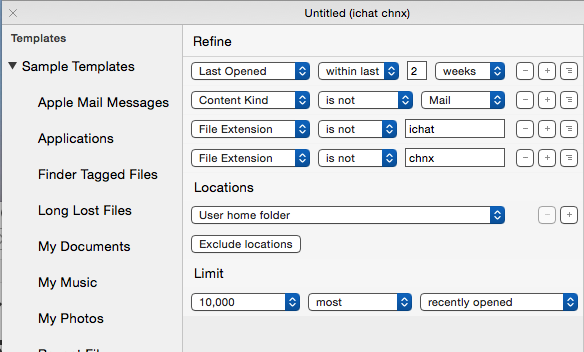
HoudahSpot vous permet de déposer des types de fichiers au-dessus d'un nouvel attribut pour créer un nouveau critère. Par exemple, si je voulais exclure des fichiers .003 OmniOutliner de ma recherche, je peux simplement faire glisser et déposer le fichier sur un attribut existant pour en faire un critère.

Certains autres modèles prêts à l'emploi utiles incluent Fichiers perdus depuis longtemps, qui recueille le contenu qui n'a pas été ouvert depuis plus de cinq ans. Remarquez dans les critères, HoudahSpot peut exclure des dossiers des recherches, et également rechercher plusieurs plages de dates. Il peut également inclure plusieurs emplacements sur votre Mac et / ou en exclure d'autres.

Utilisation des fonctionnalités
Un inconvénient à HoudahSpot est que vous ne pouvez pas enregistrer les recherches dans la barre latérale du Finder. Mais ils peuvent être enregistrés et rouverts n'importe où sur votre Mac. HoudahSpot permet également de créer plusieurs recherche sous forme d'onglets dans l'application, de la même manière que plusieurs fenêtres peuvent être ouvertes sous forme d'onglets dans le Finder.

Notez également dans le volet d'informations comment HoudahSpot fournit un aperçu rapide des fichiers sélectionnés, en plus des métadonnées sur les fichiers, qui peuvent être utiles pour affiner la recherche. Par exemple, j'ai affiné une recherche d'image qui capture mes images de caméra iPhone importées les plus récentes, en cliquant simplement sur le modèle d'appareil (iPhone 6) dans la liste des attributs des fichiers d'images.
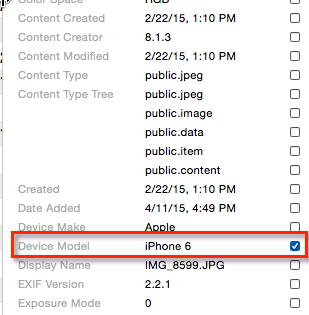
Si vous effectuez plusieurs types de recherches avec des attributs similaires, HoudahSpot fournit une fonction d'extraits qui permet d'enregistrer plusieurs attributs à utiliser pour créer une nouvelle recherche. Ainsi, par exemple, vous pouvez enregistrer un extrait de plage de création de date pour les trois premiers mois de l'année en cours, ou un pour une année précédente spécifiée.
Pour créer un extrait de critères, commencez un nouveau Onglet Recherche intelligente du Fichier menu, définissez et mettez en surbrillance chacun de vos critères, puis cliquez sur Recherche> Enregistrer en tant qu'extrait.
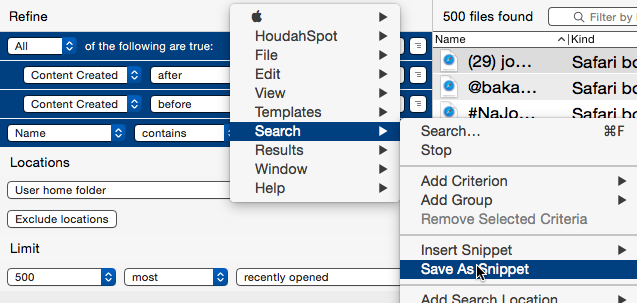
De même, vous pouvez créer des modèles personnalisés pour les différents types de recherches que vous effectuez régulièrement.
Outil puissant pour la recherche avancée
HoudahSpot pourrait ne pas plaire à tous les utilisateurs généraux de Mac, mais pour les utilisateurs expérimentés qui gèrent de nombreux fichiers et données, le programme de recherche avancée est un bon investissement. Vous pouvez créer rapidement des recherches qui prendraient deux fois plus de temps (ou seraient impossibles) en utilisant les fonctionnalités limitées d'Apple.
En plus des dossiers intelligents, nous vous recommandons fortement de profiter d'autres programmes d'automatisation comme le programme tiers Keyboard Maestro Automatisez tout sur votre Mac avec le clavier Maestro [Mac]J'ai écrit plusieurs articles sur l'automatisation Mac, y compris un guide d'automatisation MUO sur la façon de commencer avec Automator d'Apple et les fonctionnalités intégrées d'OS X pour créer des dossiers intelligents, des listes de lecture, des albums et boîtes aux lettres. Mais... Lire la suite , le programme de gestion de dossiers Hazel Hazel - Effectuer des tâches sur votre Mac pour que vous n'ayez pas à le faireJ'ai déjà écrit un guide MUO complet sur l'utilisation des dossiers intelligents et du programme Automator d'Apple, mais un application tierce classique appelée Hazel est l'un de mes assistants d'automatisation personnels qui travaille dans le Contexte,... Lire la suite et les puissants dossiers intelligents, albums et listes de lecture disponibles dans les applications par défaut d'Apple.
Dites-nous comment vous utilisez la technologie des dossiers intelligents et ce que vous pensez de HoudahSpot.
Crédits image: verre optique avec dossier Via Shutterstock
Bakari est un écrivain et photographe indépendant. Il est un utilisateur de longue date de Mac, un fan de musique jazz et un homme de famille.